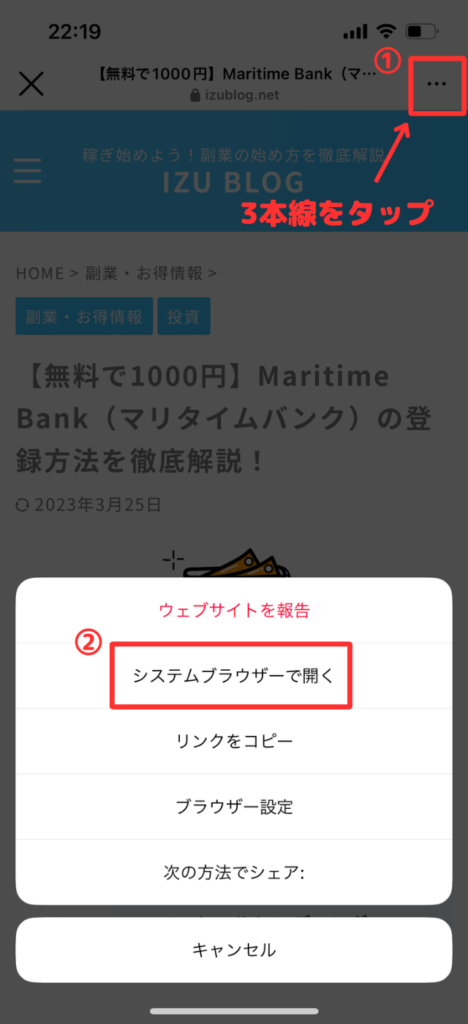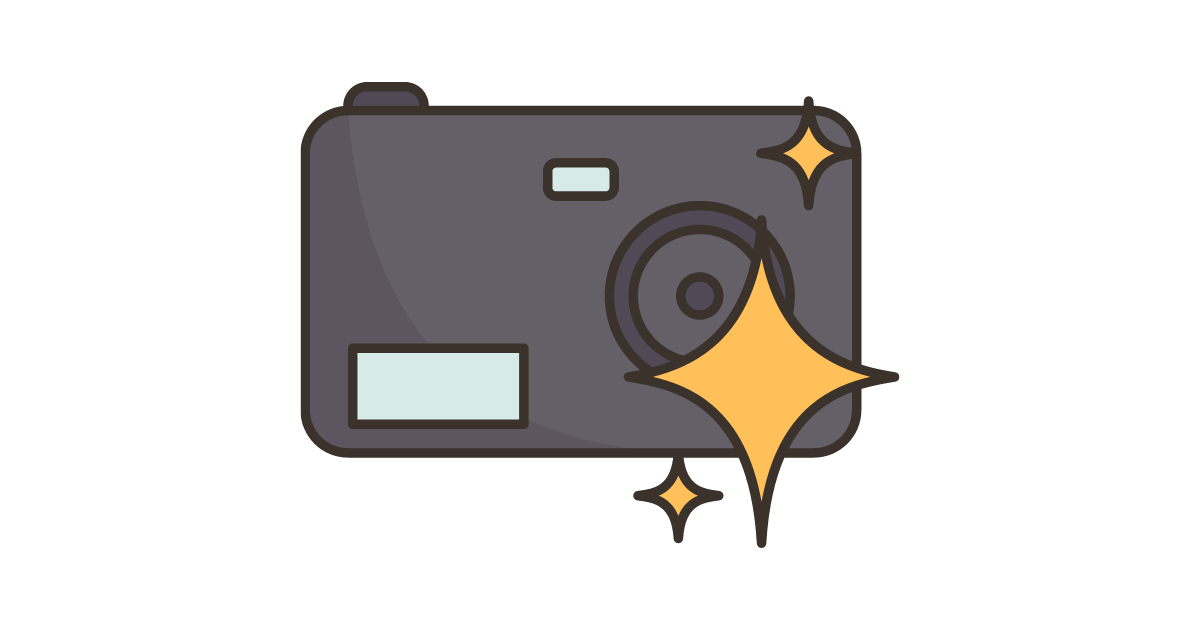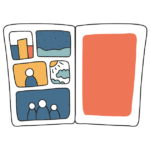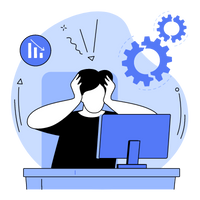
・写真が増えてスマホの容量が足りない!
・一気にバックアップを取る方法は無いの?
・初心者でも分かるように実際の画面を用いて説明してほしい
そんな方に向けて本記事では、次のことをお伝えします。
この記事でわかること
・なぜアマゾンフォト(AmazonPhotos)を推すのか
・アマゾンフォト(AmazonPhotos)の使い方
・アマゾンフォト(AmazonPhotos)のメリット・デメリット
操作方法が分からない人に向けて、
アマゾンフォト(AmazonPhotos)の使い方をスクショに収めました。

スクショ画像通りにすれば誰でも簡単に写真を容量無制限で保存できますよ!
まずはAmazonプライムに加入しよう!

アマゾンフォト(AmazonPhotos)を使用するには、
Amazonプライム会員になる必要があります。
料金は月額500円。年間契約なら4900円(月額換算すると409円)
Amazonプライム会員に加入すると、以下のさまざまな特典が利用できますよ!
| 特典名称 | 特徴 | 通常プラン | Prime Student |
|---|---|---|---|
| Amazon Photos | Amazon Driveに写真を容量無制限で保存可能 | ◯ | ◯ |
| Prime Video | 動画作品が見放題で視聴可能 | ◯ | ◯ |
| Prime Video チャンネル | 専門チャンネルを有料で追加可能 | ◯ | ◯ |
| Prime Reading | 対象のKindle本が読み放題 | ◯ | ◯ |
| Amazon Music Prime | 200万曲以上が聴き放題 | ◯ | ◯ |
| Amazon Music Unlimited | 割引料金で利用可能 | ◯ | △ |
| Prime Gaming | 毎月1件の無料チャンネル登録を取得可能 | ◯ | × |
| 無料配送特典 | お急ぎ便、お届け日時指定便などが無料で利用可能 | ◯ | ◯ |
| 特別取扱商品の取扱手数料無料 | 一部特別取扱商品の手数料が無料 | ◯ | ◯ |
| Amazonフレッシュ | 対象エリアのみ、生鮮食品や日用品をまとめてお届け | ◯ | × |
| Prime Try Before You Buy | 対象の服や靴、小物を購入する前に試着可能 | ◯ | ◯ |
| プライム会員限定先行タイムセール | 通常より30分早くタイムセール品の注文が可能 | ◯ | ◯ |
| プライム限定価格 | 対象商品が通常より割引される | ◯ | ◯ |
| ベビー用おむつとおしりふきの15%OFF割引 | おむつとおしりふきが定期便で15%OFF | ◯ | × |
| 家族と一緒に使い放題(家族会員) | 同居の家族1人まで家族会員として登録可能 | ◯ | × |
| ソフトウェアの対象商品割引 | 対象ソフトウェアが5〜54%OFF | × | ◯ |
| 最大10%ポイント還元(本) | 3冊以上同時購入で最大10%ポイント還元 | × | ◯ |

僕はプライムビデオ(AmazonPrimeVideo)でキッズ番組を見まくってるよ~!
正直加入しない手はないかと。30日間は無料でお試しできるのでこの機会に加入しましょう!
アマゾンフォト(AmazonPhotos)のデメリット
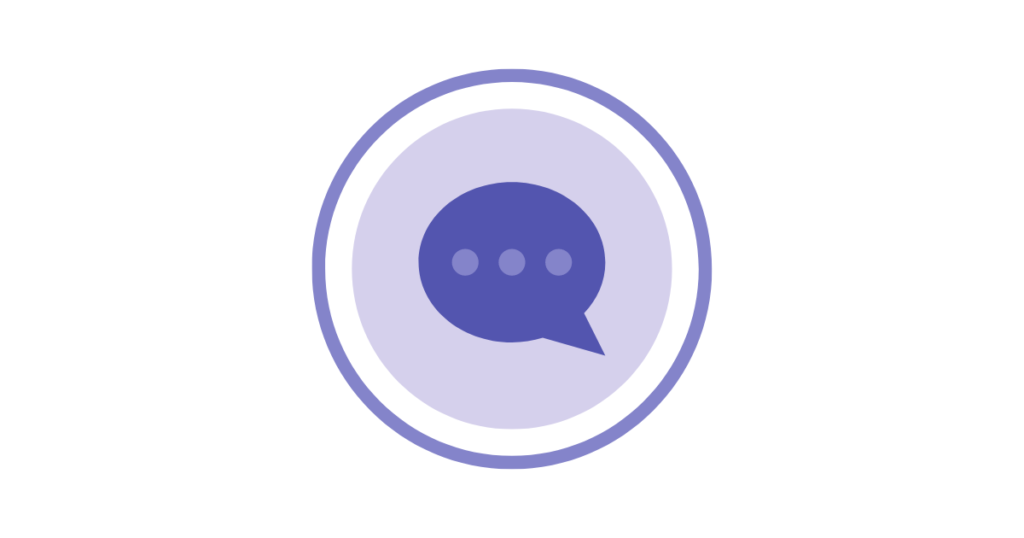
アマゾンフォト(AmazonPhotos)のデメリットは以下の通り。
デメリット
- プライム会員の退会後は5GB以上の写真が削除される
- 動画は5GBまでしかバックアップできない
- 非プライム会員は5GBまでしか保存できない
特に「プライム会員の退会後は5GB以上の写真が削除」される事には注意しましょう!

退会後3カ月の猶予があるから、それまでに他のストレージサービスに写真を移そう!
アマゾンフォト(AmazonPhotos)のメリット

アマゾンフォト(AmazonPhotos)のメリットは以下の通り。
メリット
- プライム会員なら写真を容量無制限で保存できる
- 高画質な写真も圧縮せず保存可能
- スマホの写真をまるごと保存可能
- スマホ・タブレット・PCなどの複数端末からアクセス可能
- 最大5名まで、容量無制限で利用可能
- テレビなど大画面で写真を楽しめる
- 一括ダウンロードできる(スマホ・PC)
それぞれ詳しく見ていきましょう!
プライム会員なら写真を容量無制限で保存できる
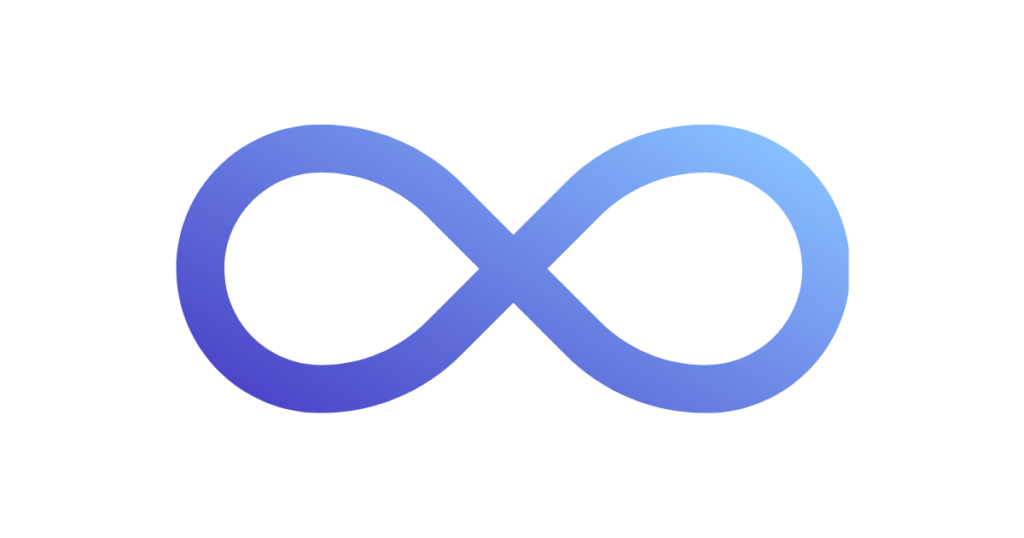
アマゾンフォト(AmazonPhotos)のメリット1つめは、
「プライム会員なら写真を容量無制限で保存できる」です。
プライム会員になる必要がありますが、冒頭でも説明した通り、
プライム会員になるメリットは絶大です。
>>>プライム会員になるメリットを説明している部分へジャンプする!
高画質な写真も圧縮せず保存可能

アマゾンフォト(AmazonPhotos)のメリット2つめは、
「高画質な写真も圧縮せず保存可能」です。
控えめに言ってやばいです。普通のサービスなら勝手に圧縮されるのが普通です。

これでありのままの写真が残せるね~!
スマホの写真をまるごと保存可能

アマゾンフォト(AmazonPhotos)のメリット3つめは、
「スマホの写真をまるごと保存可能」です。
Wi-Fiにつないで放っておけば丸ごとバックアップできます。

時間設定(寝てる間とかに)する事もできるよ~!
スマホ・タブレット・PCなどの複数端末からアクセス可能
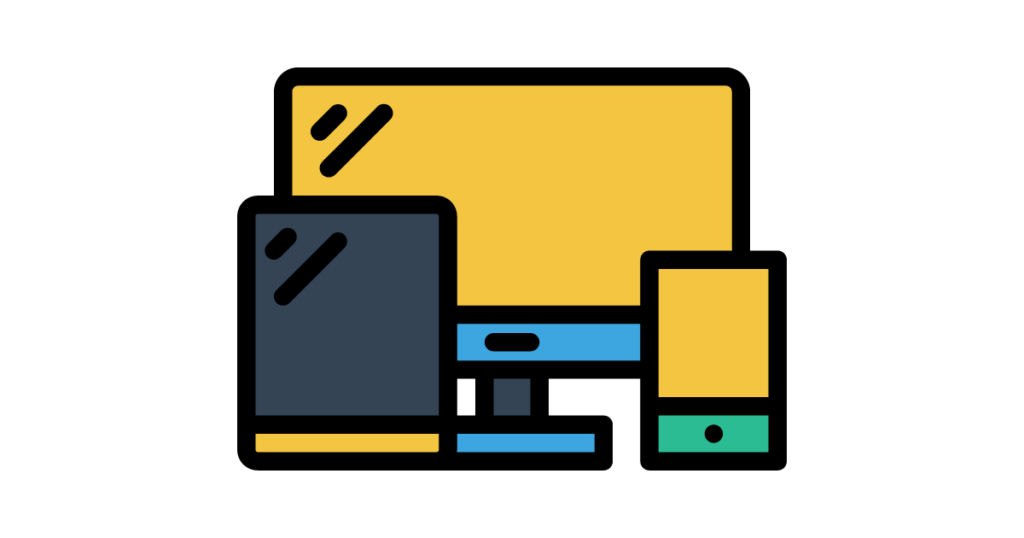
アマゾンフォト(AmazonPhotos)のメリット4つめは、
「スマホ・タブレット・PCなどの複数端末からアクセス可能」です。
さらにFire TV Stickを使えば、TVでも映せるので旅行先でも使えます。
最大5名まで、容量無制限で利用可能

アマゾンフォト(AmazonPhotos)のメリット5つめは、
「最大5名まで、容量無制限で利用可能」です。
家族や友達を招待することで、
招待された人が追加料金無しでAmazonプライム会員と同じく「無制限・無圧縮」でAmazon Photosを利用可能です。

太っ腹すぎるよ~!
テレビなど大画面で写真を楽しめる

アマゾンフォト(AmazonPhotos)のメリット6つめは、
「テレビなど大画面で写真を楽しめる」です。
先ほども記載しましたが、
Fire TV Stickを使えば、TVでも映せるので旅行先でも使えます。
さらにプロジェクターに繋ぐこともできるのでTVよりも大画面で楽しめます。

big boyだね!
一括ダウンロードできる
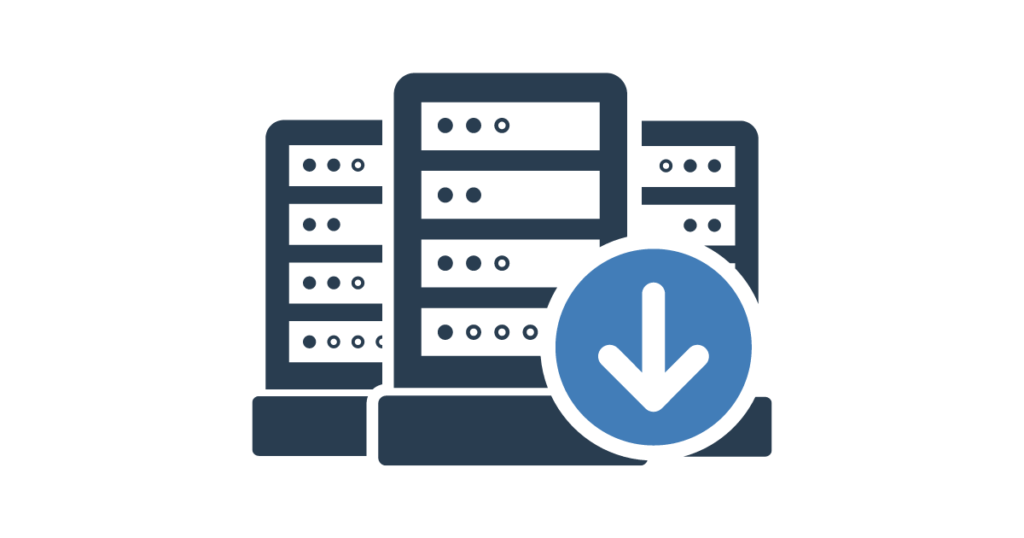
アマゾンフォト(AmazonPhotos)のメリット7つめは、
「一括ダウンロードできる(スマホ・PC)」です。
一括ダウンロードってなかなかできないサービスが多いです。
AmazonPhotosで試したところ、
・普通のフォルダは選択してダウンロード
・アルバムは一括ダウンロード
できました。

アルバム一括ダウンロードが本当にありがたい!!
アマゾンフォト(AmazonPhotos)の使い方

それではアマゾンフォト(AmazonPhotos)の使い方を見ていきましょう!

画像付きで詳しく解説します!
まずは専用アプリをダウンロード
まずはこちらから、
アマゾンフォト(AmazonPhotos)のアプリをダウンロードしましょう!
ダウンロードできたら、以下のように進めます。
「Amazonでサインイン」をタップ

「メールアドレス」と「パスワード」を入力して「ログイン」をタップ
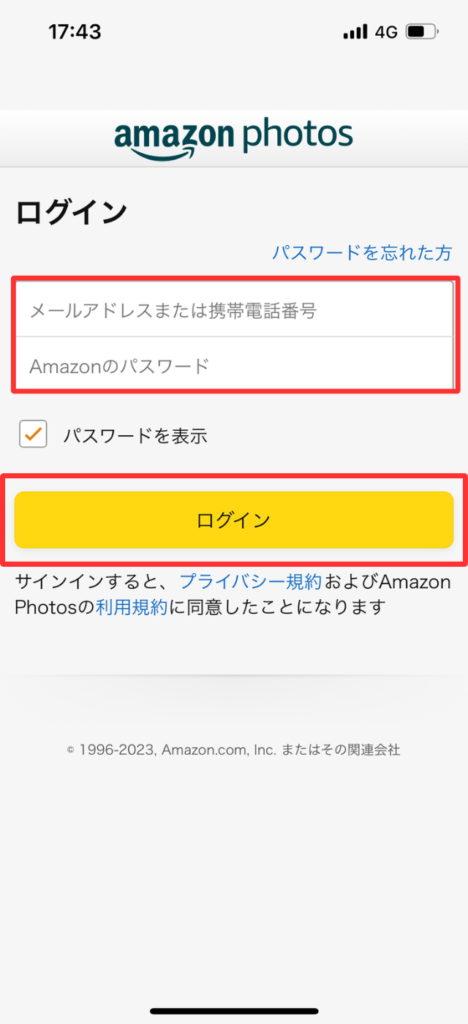
「すべてのお写真へのアクセスを許可」をタップ
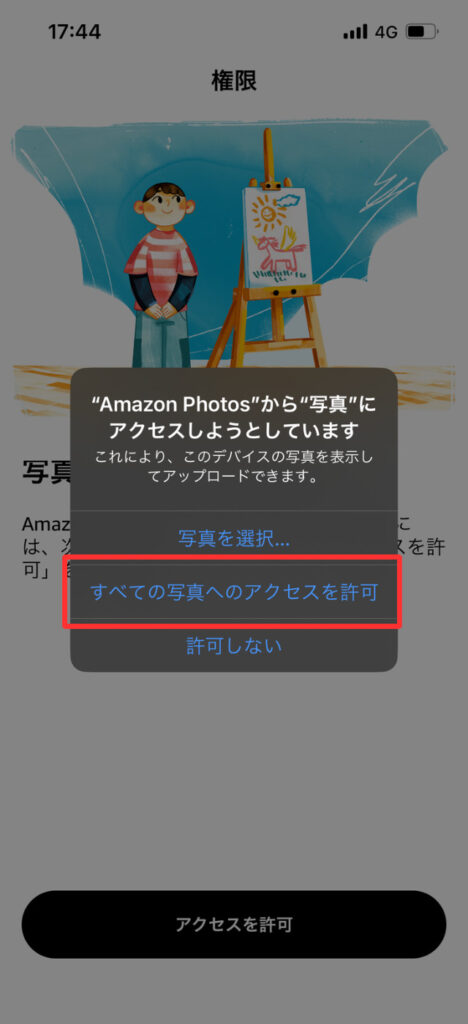
「終了」をタップ
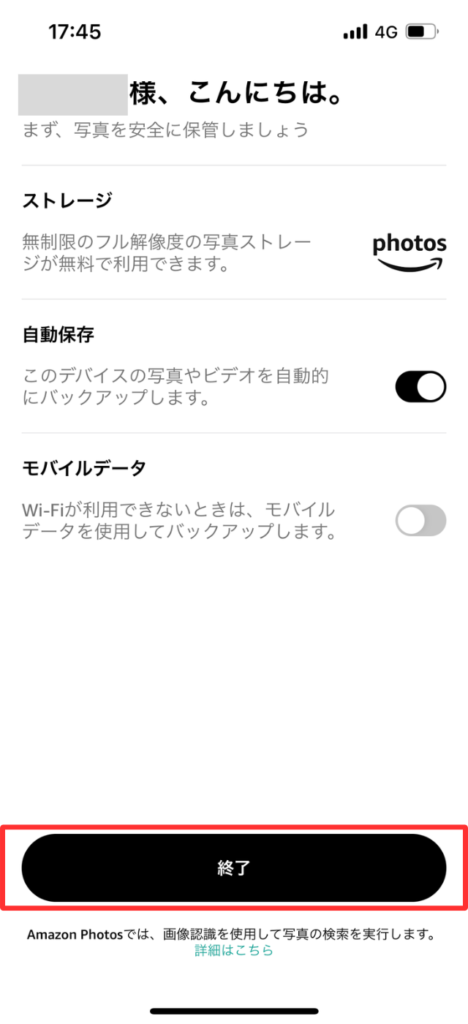
これでアマゾンフォト(AmazonPhotos)のダウンロードは完了です!

簡単だね〜!
写真・動画のアップロード
アマゾンフォト(AmazonPhotos)はダウンロードしておけば、
Wi-Fiに繋がれている時に自動でアップロードされてます。
(もちろん勝手にしないでほしい人は解除もできます)

今日は寝るのが早いから寝ている間にアップロードしたい!
そんな方は、左上のAmazonのマークをタップしましょう!
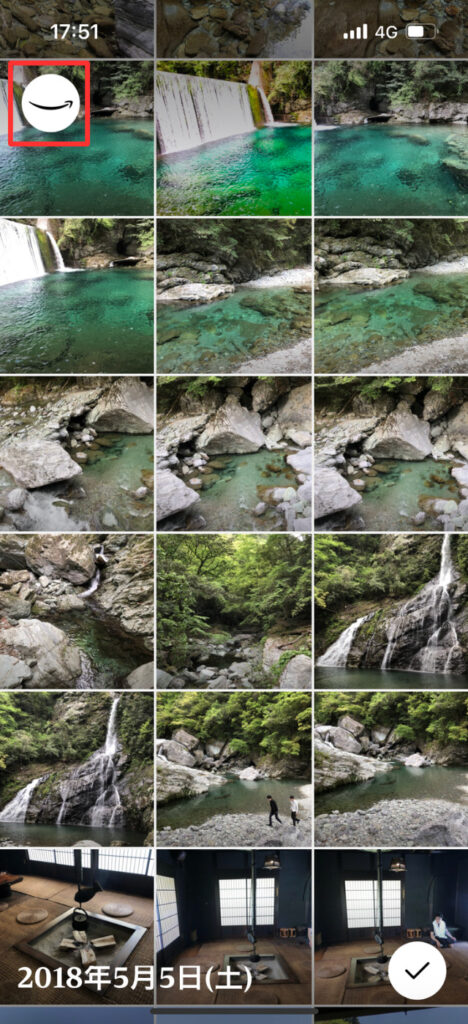
この画面では、
・ビデオストレージ
・フォトストレージ
が確認できます。ビデオが5GBを超えている場合は保存されません。
おすすめの保存方法は後述しているので参考にしてください。
夜間アップロードを手動で開始するには、
↓画像の箇所をタップしてみましょう!
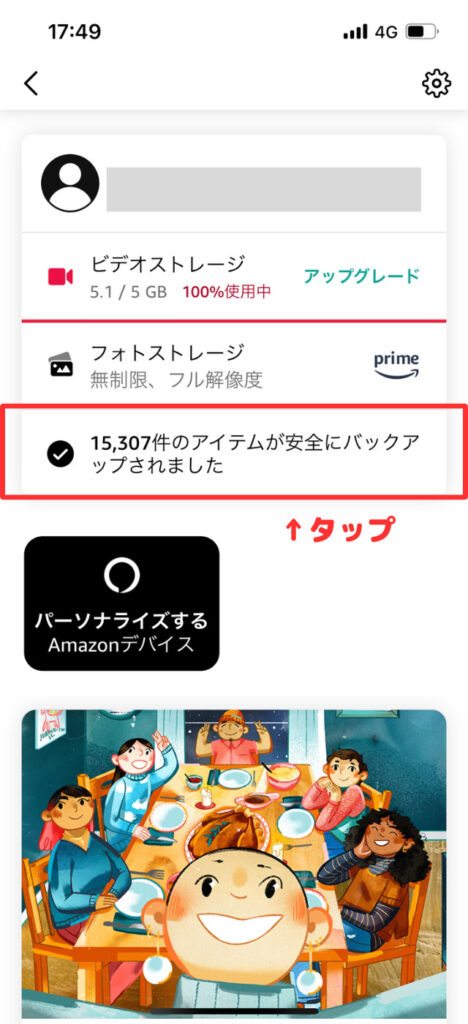
すると、「夜間アップロード」を手動で開始することができます。
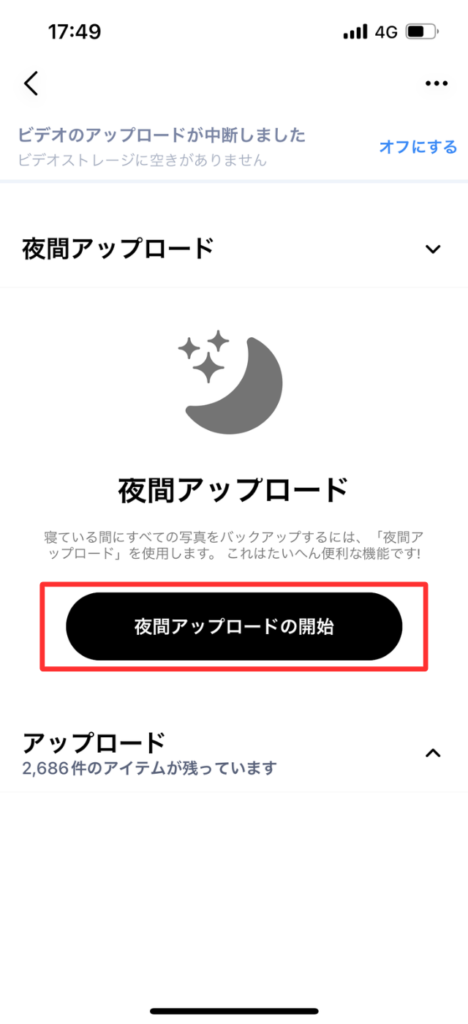
アルバムの作成
アマゾンフォト(AmazonPhotos)でアルバムを作成するのは以下の手順です。
右下の「チェックマーク」をタップ。
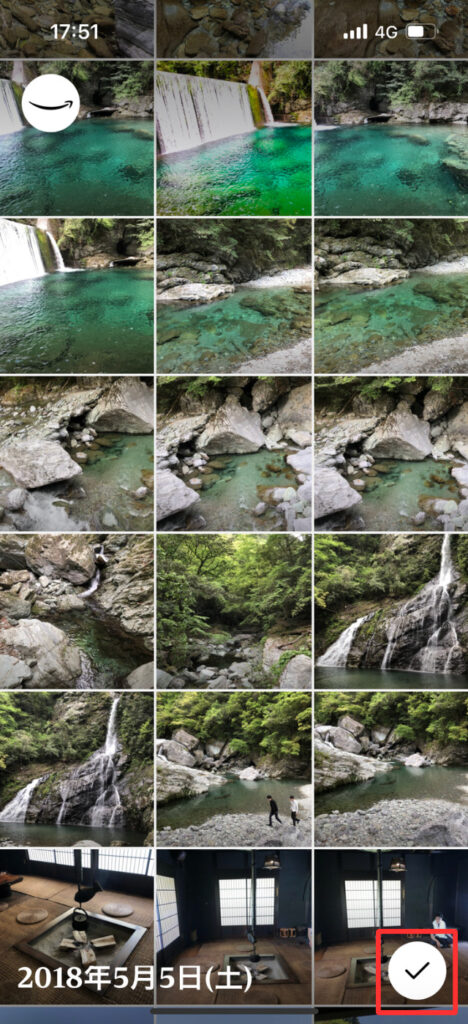
アルバムに追加したい写真を選択できたら、「+マーク」をタップ。
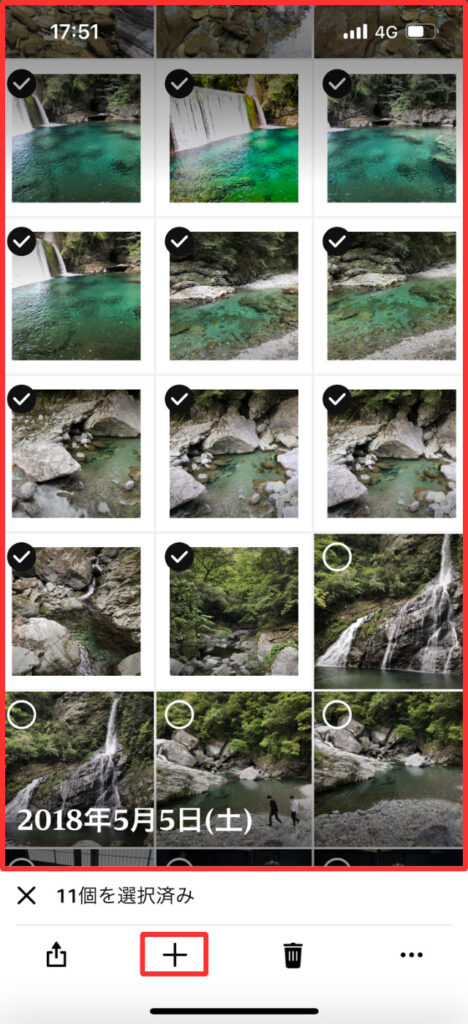
右下の「+マーク」をタップ。
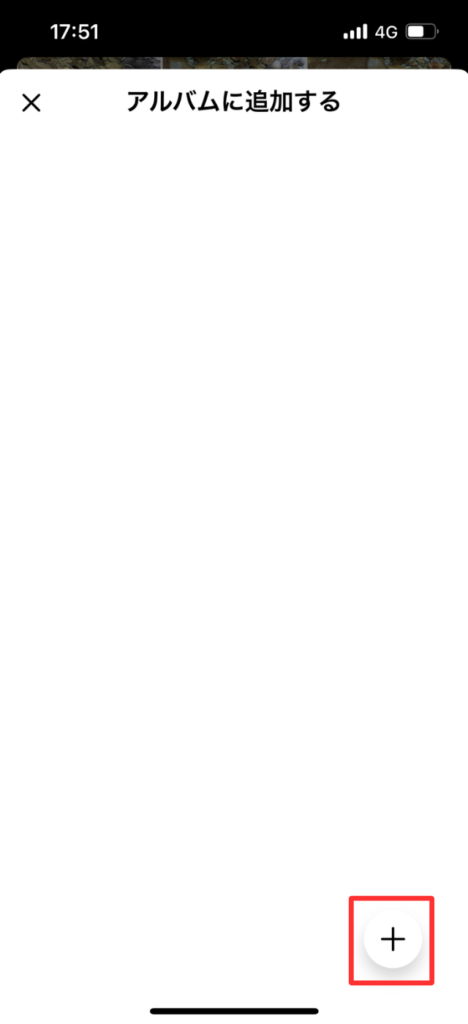
アルバム名を入力できたら、右上の「作成」をタップしましょう!
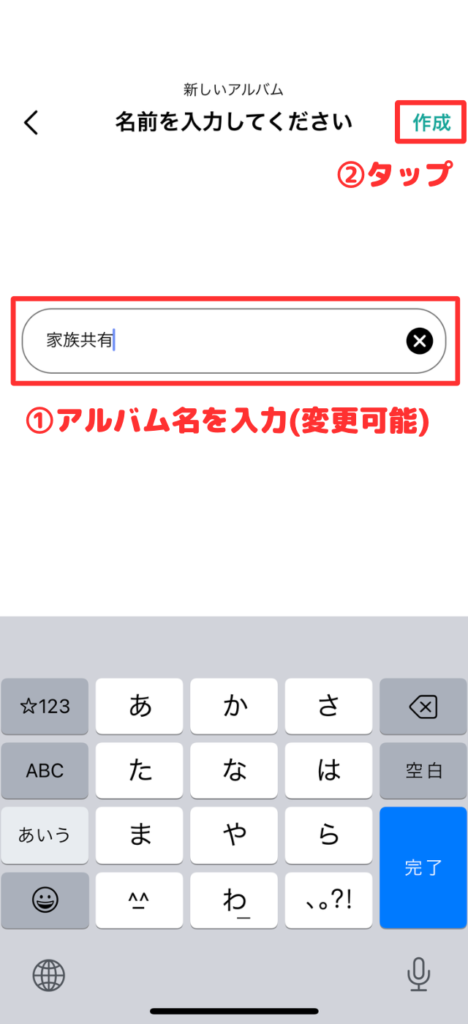
するとアルバムが出来上がります。
共有するには「右下の3点ボタン」をタップ
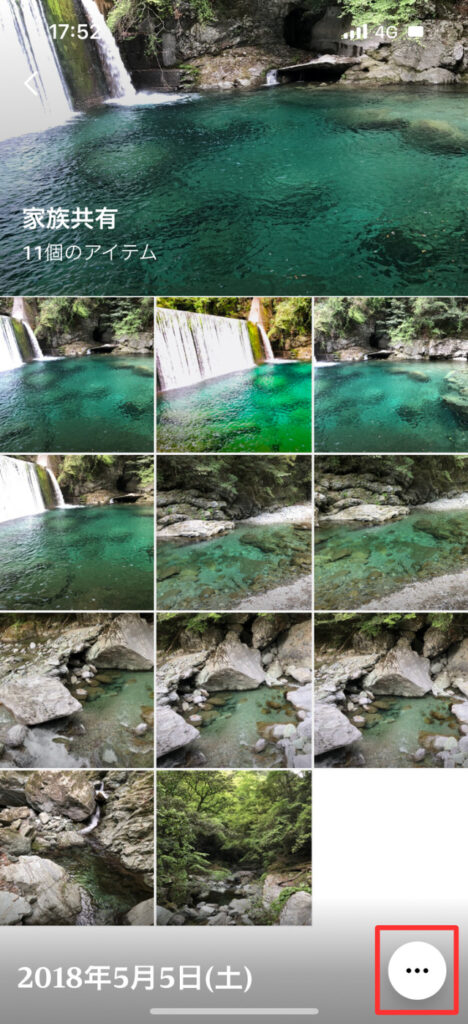
「アルバムのシェア」をタップ
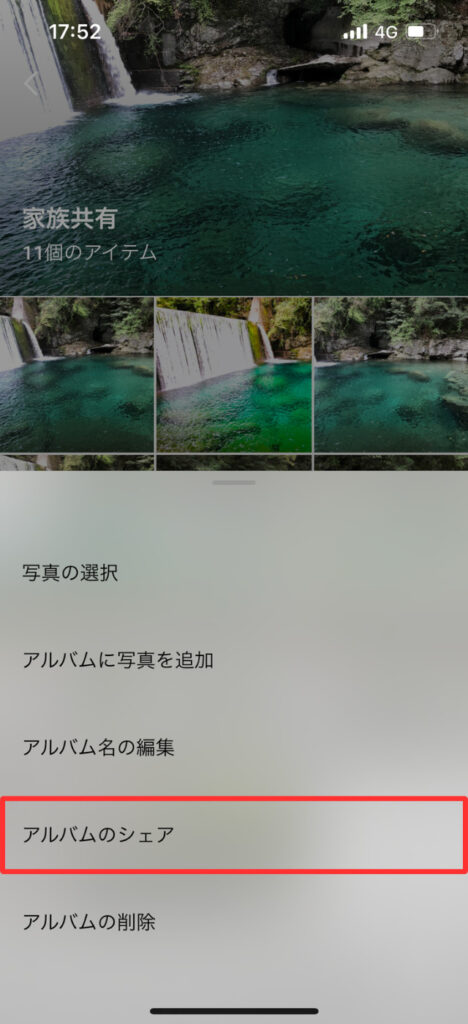
共有したい方法を選択して、家族や友達に共有しましょう!
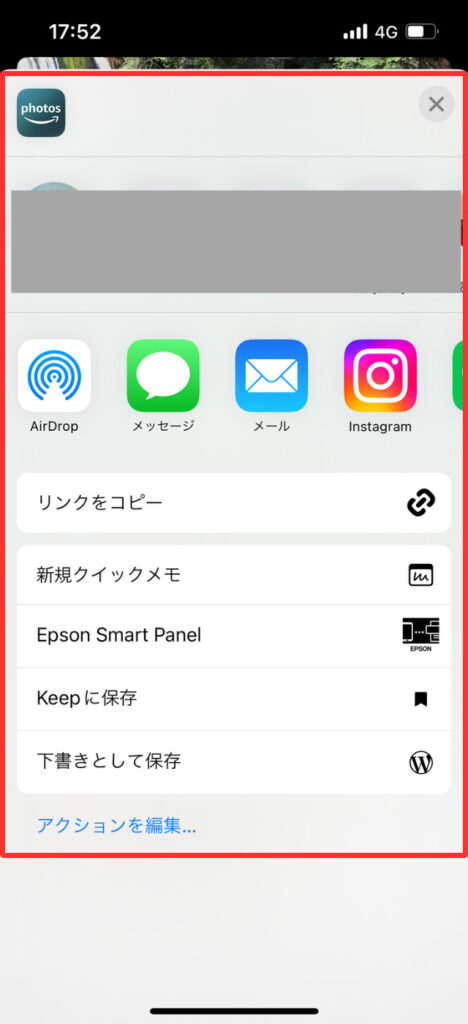
これで招待された人も、アルバムを見ることができますよ!
写真・動画の検索
アマゾンフォト(AmazonPhotos)では、
写真や動画をかなり高精度に検索できます。
画像の下に表示されている「年」「人物」「思い出」などをタップすると、
選択した写真や動画だけが表示されますよ!
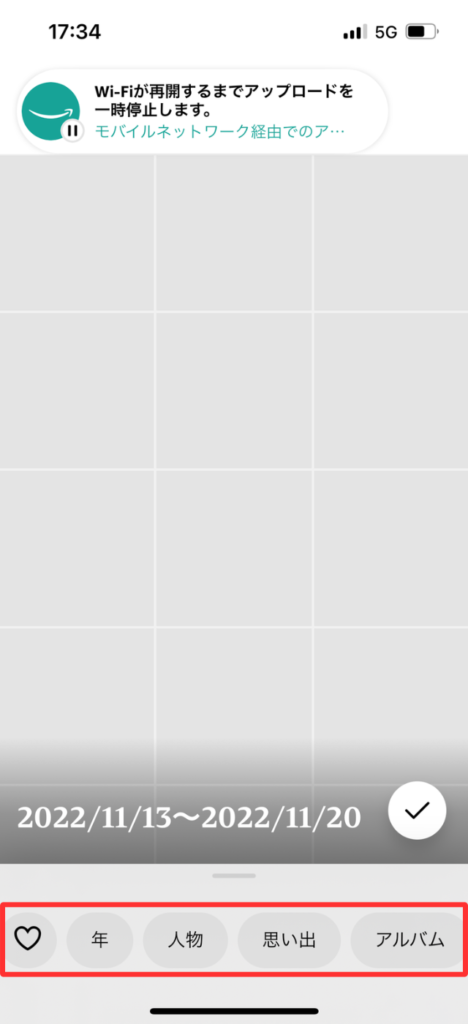

思い出を振り返るのが、より一層楽しくなりますね!
おまけ:動画を無料で保存するなら
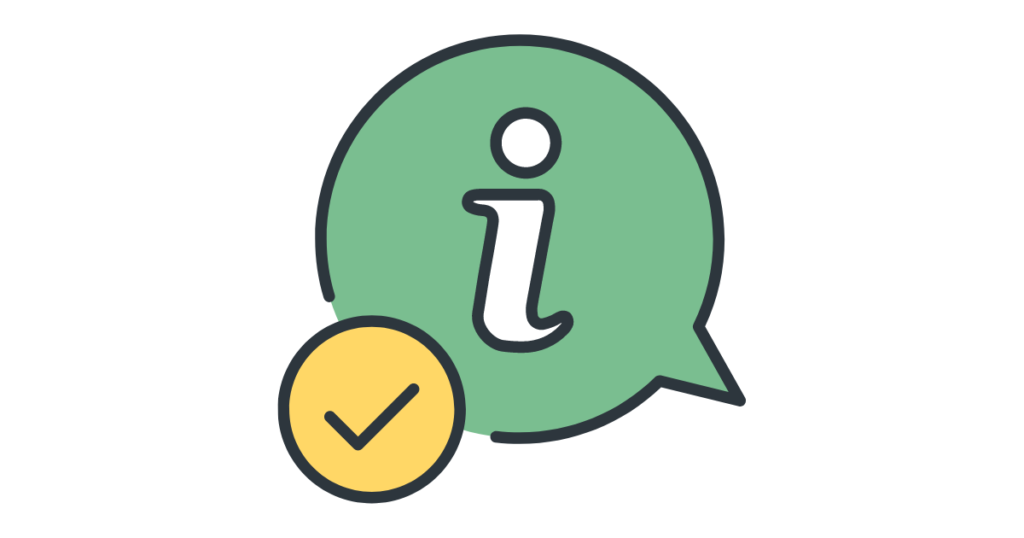
動画を保存するなら以下がおすすめです。
動画保存について
- 5GBまではAmazon Photos
- さらに15GBはGoogleフォト
- それ以降は各サービスの無料範囲を併用
- 有料でもいい場合はOneDriveがおすすめ(100GBで年間2244円)
また外付けHDDを使えるガジェット好きさんには以下がおすすめですよ!

スマホにケーブルをつなぐだけなので、ガジェット好きじゃなくてもいけそう~!
まとめ
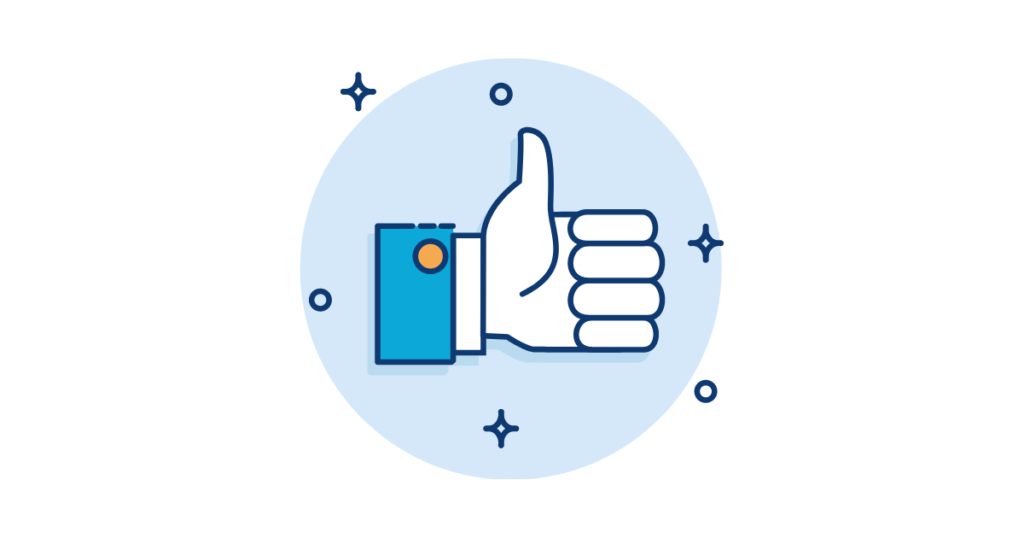
当記事では、アマゾンフォト(AmazonPhotos)の使い方とおすすめポイントについて解説しました。
最後におさらいしましょう!
まとめ
- 写真は無制限、動画は5GBまで無圧縮で保存
- 最大5名まで、容量無制限で利用可能
- スマホ、タブレット、PC、プロジェクターなど様々な端末で利用可能
早速使ってみたいと思った方は以下からどうぞ!
>>>アマゾンフォト(Amazon Photos)を使ってみる!
もし、まだプライム会員に登録してない方は以下からどうぞ!
スマホの写真をお得にプリント(現像)したい方は以下の記事がおすすめです。